Generación de eventos RADIAN en Tryton
Los eventos RADIAN son exigidos por la DIAN para facturas de venta a crédito, especialmente cuando estas actúan como título valor, permitiendo su trazabilidad, aceptación o rechazo. En Tryton, estos eventos se deben generar a partir del registro de la factura de proveedor, siguiendo una ruta específica.
Ir a la siguiente ruta:
Contabilidad >> Facturación >> Factura de proveedor
Formulario
Hacer clic en el botón Nuevo [+]. Esto abrirá el formulario para crear una nueva factura.
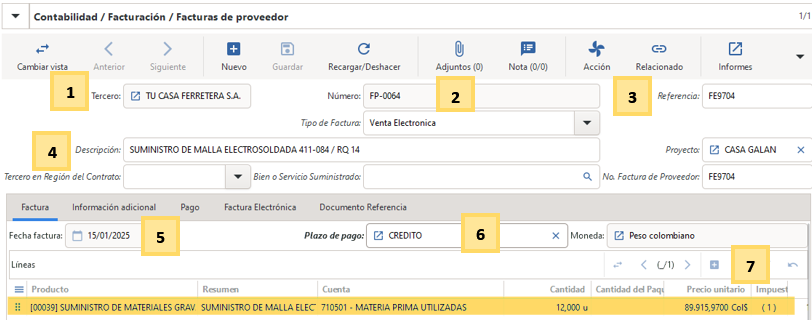
- Tercero : Digitar el nombre, cédula o NIT de la persona o entidad que emitió la factura. El sistema autocompleta si el tercero ya está registrado.
- Tipo de Factura : Seleccionar Ventaelectrónica (aunque es factura de proveedor, este campo puede adaptarse según configuración RADIAN).
- Referencia : Ingresar la numeración exacta de la factura de venta emitida por el proveedor.
- Descripción : Escribir un comentario o una nota descriptiva sobre la compra o servicio recibido.
- Fecha de Factura : Colocar la fecha de emisión de la factura tal como aparece en el documento del proveedor.
- Plazo de Pago : Seleccionar la opción CRÉDITO.
Importante: Este campo se diligencia en cumplimiento de la Ley 2155 y la Resolución 000085 de la DIAN, la cual regula los eventos para facturas a plazo como título valor.
- Ícono [+] – Registro de Bienes o Servicios : Hacer clic en el botón [+] para agregar líneas de productos o servicios. Ingresar el nombre del producto o servicio, cantidad, precio unitario e Impuesto (IVA) si aplica.
Acceder a la pestaña "Factura Electrónica”: Después de haber diligenciado todos los campos básicos y haber registrado los bienes o servicios.
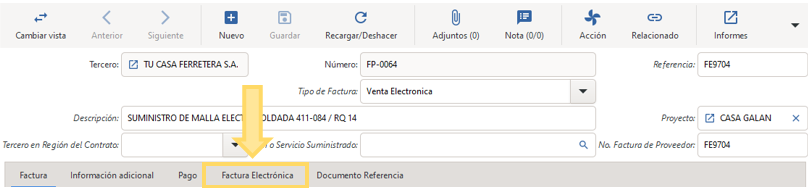
A continuación, nos ubicaremos en el campo CUFE**:** Si la factura ya fue emitida por el proveedor electrónicamente, aquí puedes registrar el (Código Único de Factura Electrónica) para asociarlo al documento.
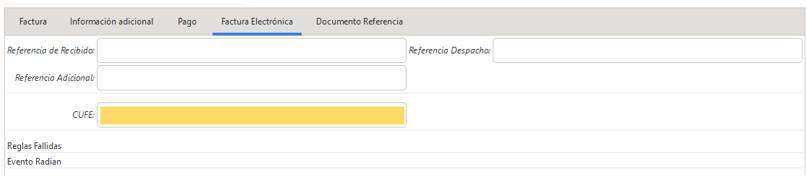
Proceso de Envío de Eventos para la Factura Electrónica
Al momento de asignar el CUFE y dar clic en Guardar , el sistema mostrará los siguientes campos y funcionalidades:
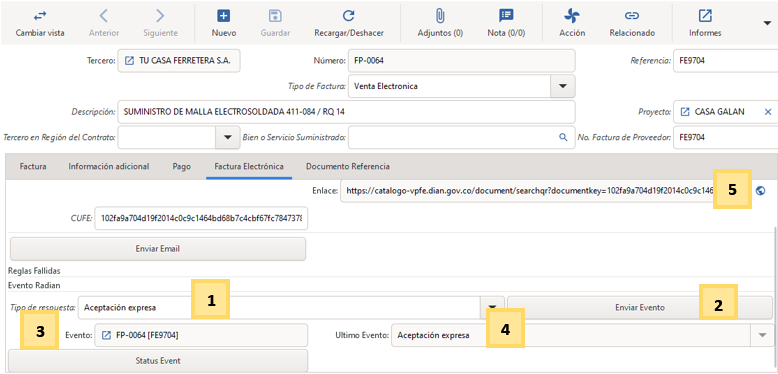
- Tipo de Respuesta: El usuario deberá seleccionar cada uno de los eventos que desea enviar. Proceder de la siguiente manera:
- Acuse de recibo de la Factura Electrónica de Venta
- Recibo del bien y/o prestación del servicio
- Aceptación expresa o Reclamo de la Factura Electrónica de Venta
- Botón "Enviar Evento": Por cada tipo de respuesta seleccionada, se debe hacer clic en el botón Enviar Evento . El sistema procederá a generar y enviar automáticamente el evento correspondiente. Se enviará una notificación por correo electrónico al proveedor, informando sobre el evento registrado.
- Evento (almacenamiento de XML): El sistema guardará automáticamente cada uno de los archivos XML generados, tanto de emisión como de respuesta por parte de la DIAN. Estos eventos se documentarán con su respectiva fecha y hora de generación . (Se puede consultar un historial o se puede visualizar una imagen o tabla con los eventos registrados.)
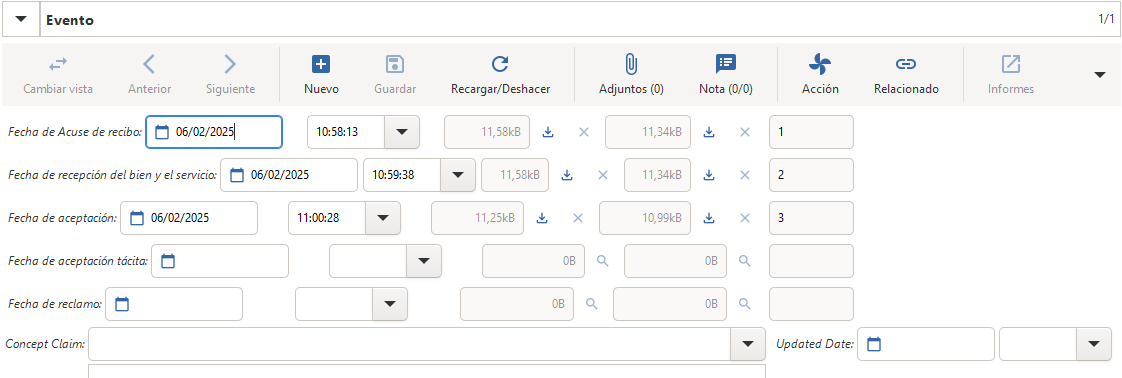
- Evento Final: Esta sección muestra el último evento realizado y emitido a la DIAN. Permite al usuario tener claridad sobre el estado más reciente de la factura.
- Enlace a la DIAN: Se presenta un ícono de acceso directo que redirige al portal de la DIAN. Este enlace permite consultar la recepción y validación de los eventos relacionados con la facturación electrónica directamente en la plataforma oficial.
Al asignar el CUFE y dar clic en Guardar , el sistema desplegará los siguientes campos y acciones:
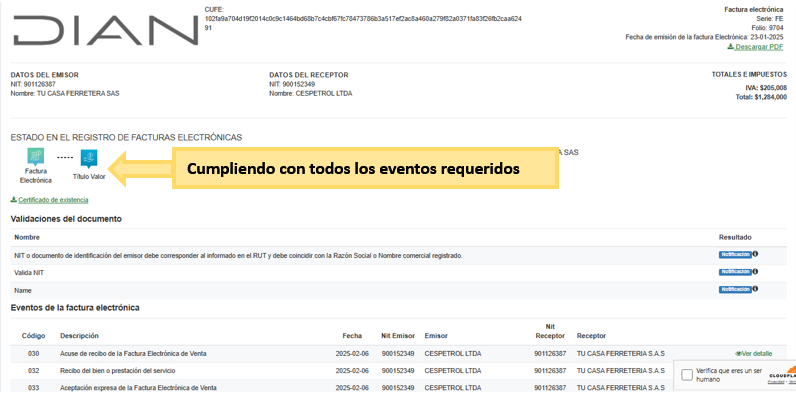
Nota: Si se cumple con todos los eventos en la DIAN aparecerá que este documento ya es un titulo Valor.
IMPORTANTE
Aparecerán dos nuevas pestañas en el módulo de Factura de Proveedor, las cuales permitirán a nuestros clientes consultar de forma rápida y precisa:
- El estado actual del proceso de facturación electrónica.
- El detalle de los eventos generados y enviados a la DIAN, incluyendo tiempos, tipo de respuesta y confirmaciones recibidas.
Estas pestañas mejoran la trazabilidad, transparencia y control sobre cada documento emitido electrónicamente.
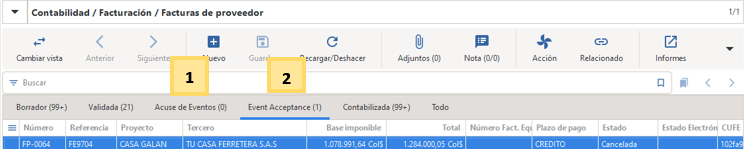
1. Pestaña: Acuse de Evento:
Esta pestaña mostrará el estado de los eventos iniciales generados, los cuales incluyen:
a) Acuse de recibo de la Factura Electrónica de Venta
b) Recibo del bien y/o prestación del servicio
Aquí el cliente podrá verificar si el proveedor ya ha registrado la recepción y aceptación del documento y del servicio o producto asociado.
2. Pestaña: Evento Final:
Esta pestaña reflejará el estado de los eventos finales del proceso de facturación, tales como:
a) Aceptación expresa de la Factura Electrónica
b) Reclamo de la Factura Electrónica